Comment remplir la couleur dans Procreate
Publié: 2023-02-06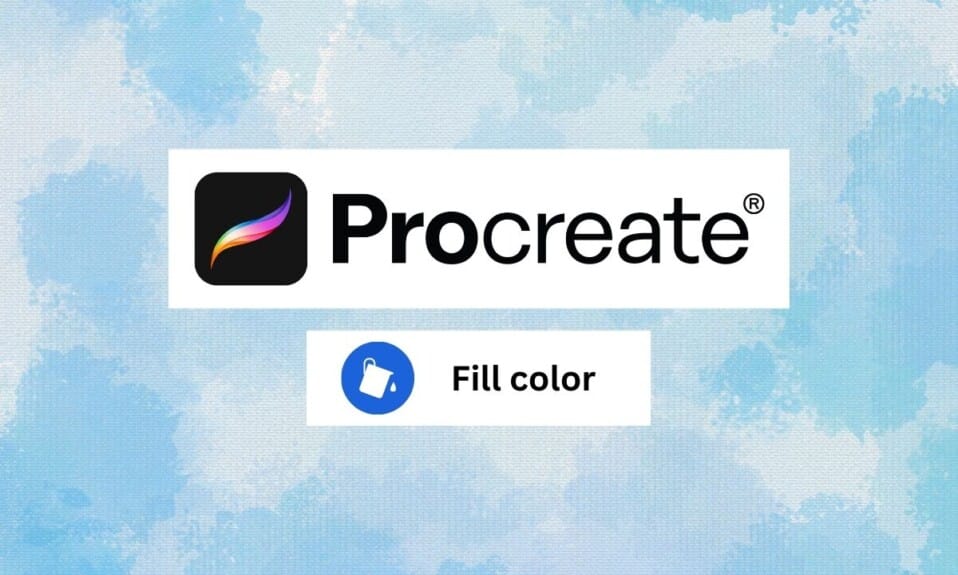
Procreate est un choix populaire parmi les artistes car il fournit une large gamme d'outils et de fonctionnalités de qualité professionnelle dans une interface conviviale. Cependant, la procréation n'est pas réservée aux artistes et aux professionnels. Vous pouvez également l'utiliser, et si vous êtes débutant, vous êtes au bon endroit. Nous allons vous montrer comment remplir la couleur dans procreate. Procreate peut également vous aider à puiser dans votre créativité intérieure. Définissons d'abord un outil de procréation avant de plonger dans les autres aspects de la façon de remplir procréer sans dépasser les lignes.
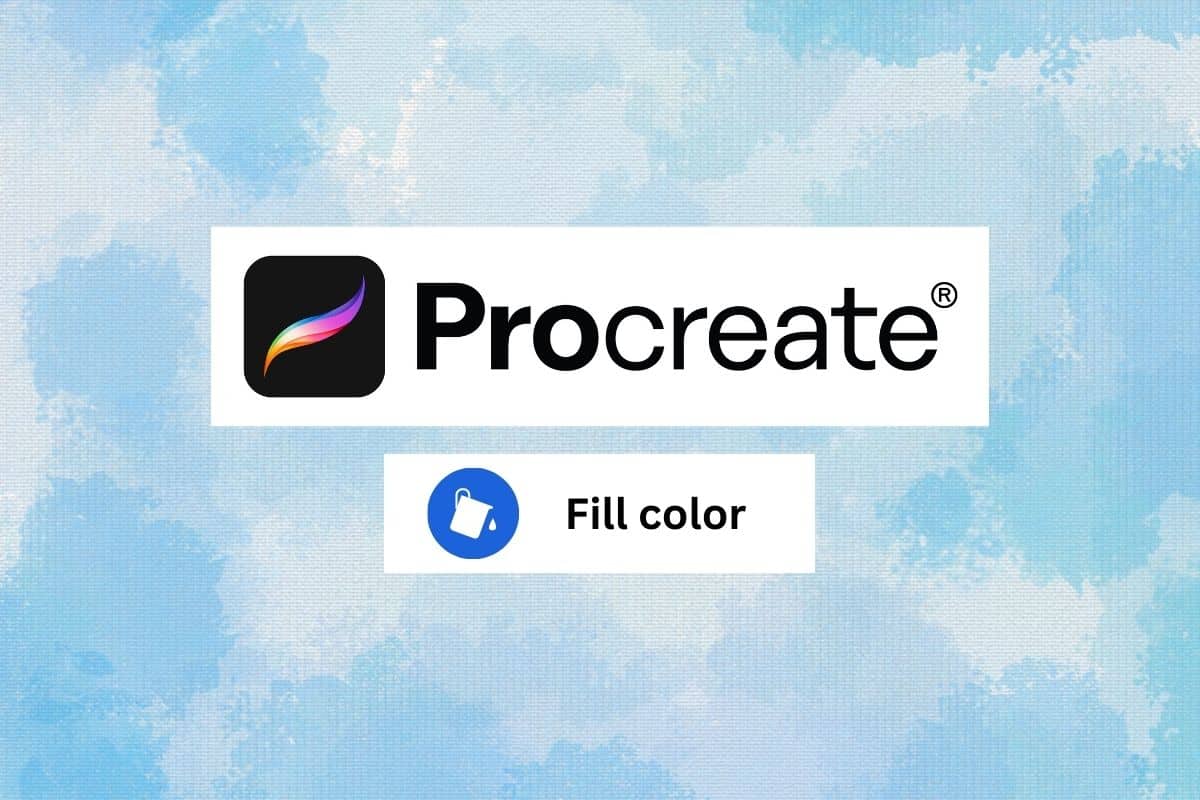
Contenu
- Comment remplir la couleur dans Procreate
- Qu'est-ce que Procreate ?
- Comment utiliser un sélecteur de couleurs Procreate
- Comment utiliser l'outil Pot de peinture dans Procreate
- Comment remplir Procreate sans dépasser les lignes
- Comment utiliser Procreate Color Fill Filling Page entière
Comment remplir la couleur dans Procreate
Ici, vous apprendrez à connaître l'application Procreate, comment utiliser l'outil Pot de peinture dans Procreate et colorer les détails.
Qu'est-ce que Procreate ?
Procreate est l'une des applications créatives les plus populaires pour les utilisateurs d'iOS et d'iPad qui permet aux utilisateurs de créer des peintures numériques, des croquis et des illustrations. Il comprend une large gamme d'outils et de fonctionnalités de qualité professionnelle tels que des pinceaux personnalisables, des options de superposition avancées et la possibilité de travailler avec plusieurs couches à la fois. Procreate est populaire parmi les artistes numériques et les graphistes en tant qu'outil puissant et facile à utiliser pour créer des œuvres d'art de qualité professionnelle en déplacement. Plus loin, verrons comment remplir la couleur dans la procréation.
Comment utiliser un sélecteur de couleurs Procreate
Pour utiliser le sélecteur de couleurs dans Procreate, voici les étapes :
1. Sélectionnez un outil de coloration dans la barre d'outils sur le côté gauche de l'écran, tel que l' outil Pinceau ou l' outil Pot de peinture .
2. Pour choisir une couleur, vous pouvez soit appuyer sur l'une des couleurs prédéfinies en bas du sélecteur de couleurs, soit utiliser la roue chromatique pour sélectionner une couleur personnalisée .
3. Appuyez longuement sur l'écran pour sélectionner la couleur de votre choix.
4. Si vous souhaitez enregistrer la couleur, appuyez longuement sur l'icône de la palette de couleurs.
5. Si vous souhaitez sélectionner une couleur personnalisée, vous pouvez utiliser les commandes suivantes dans le sélecteur de couleurs :
- La roue chromatique vous permet de choisir la teinte de la couleur.
- Le curseur sur le côté droit du sélecteur de couleurs vous permet de régler la saturation de la couleur.
- Le curseur en bas du sélecteur de couleurs vous permet de régler la luminosité de la couleur.
5. Pour fermer le sélecteur de couleurs, appuyez sur le bouton Terminé dans le coin supérieur droit de l'écran.
Comment utiliser l'outil Pot de peinture dans Procreate
Pour utiliser l'outil Pot de peinture dans Procreate, suivez ces étapes :
1. Ouvrez le menu Calques et créez un nouveau calque. C'est ici que vous appliquerez l'outil Pot de peinture.
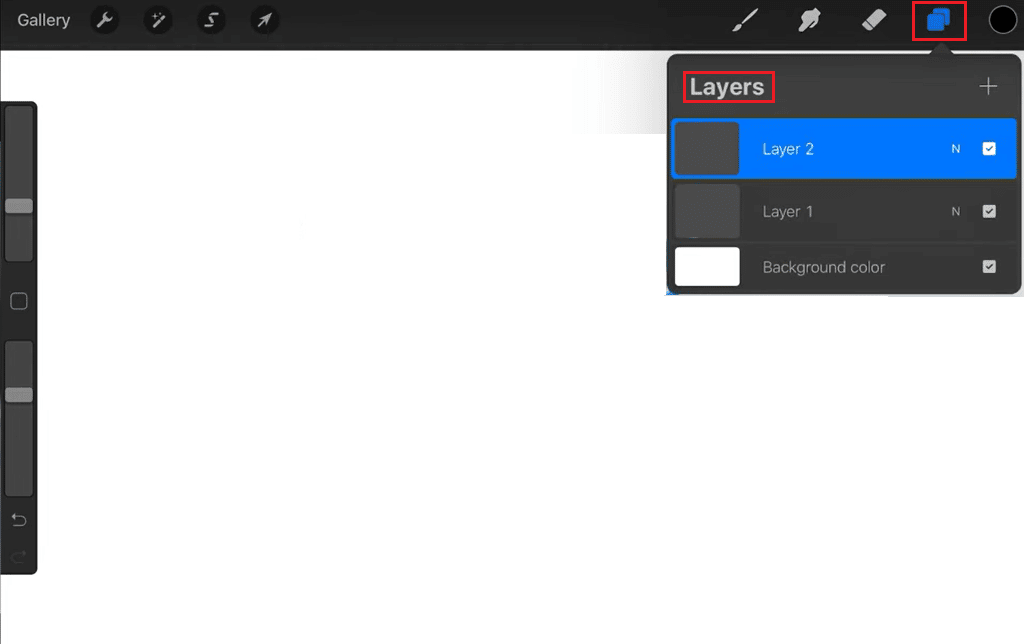
2. Sélectionnez l'outil Pot de peinture dans la barre d'outils sur le côté gauche de l'écran.
3. Dans le sélecteur de couleurs au bas de l'écran, choisissez la couleur que vous souhaitez utiliser pour le remplissage du pot de peinture .
4. Appuyez sur la zone de votre canevas où vous souhaitez appliquer le remplissage du pot de peinture. L'outil Pot de peinture remplira alors la zone avec la couleur choisie.
5. Ensuite, appuyez sur l'icône des paramètres d'outil dans la barre d'outils et utilisez le curseur pour régler le niveau de tolérance.
Remarque : Une tolérance plus élevée entraînera l'inclusion d'une gamme de couleurs plus large dans le remplissage, tandis qu'une tolérance plus faible sera plus sélective.
6. Sélectionnez simplement l' outil Gomme et effacez le remplissage du canevas si vous souhaitez supprimer le remplissage du pot de peinture.
Lisez également: Comment réinitialiser l'Apple Watch aux paramètres d'usine sans identifiant Apple
Comment remplir Procreate sans dépasser les lignes
Il existe deux méthodes que vous pouvez utiliser pour remplir les couleurs sans dépasser les lignes.
Méthode 1 : Via Alpha Lock
La méthode de verrouillage alpha dans Procreate vous permet de remplir une zone sans dépasser les lignes en verrouillant la transparence des pixels dans cette zone. Cette méthode peut être utile lorsque vous travaillez avec une image comportant de nombreux détails fins ou difficile à sélectionner à l'aide d'autres méthodes. Voici comment cela fonctionne:
1. Sélectionnez le calque que vous souhaitez remplir.
2. Appuyez sur la vignette du calque pour afficher le menu des calques, puis appuyez sur Alpha Lock . Cela verrouillera la transparence des pixels dans le calque, vous empêchant de colorer en dehors des lignes ou des formes existantes.

3. Sélectionnez l' outil Pinceau et choisissez la couleur que vous souhaitez utiliser pour remplir la zone.
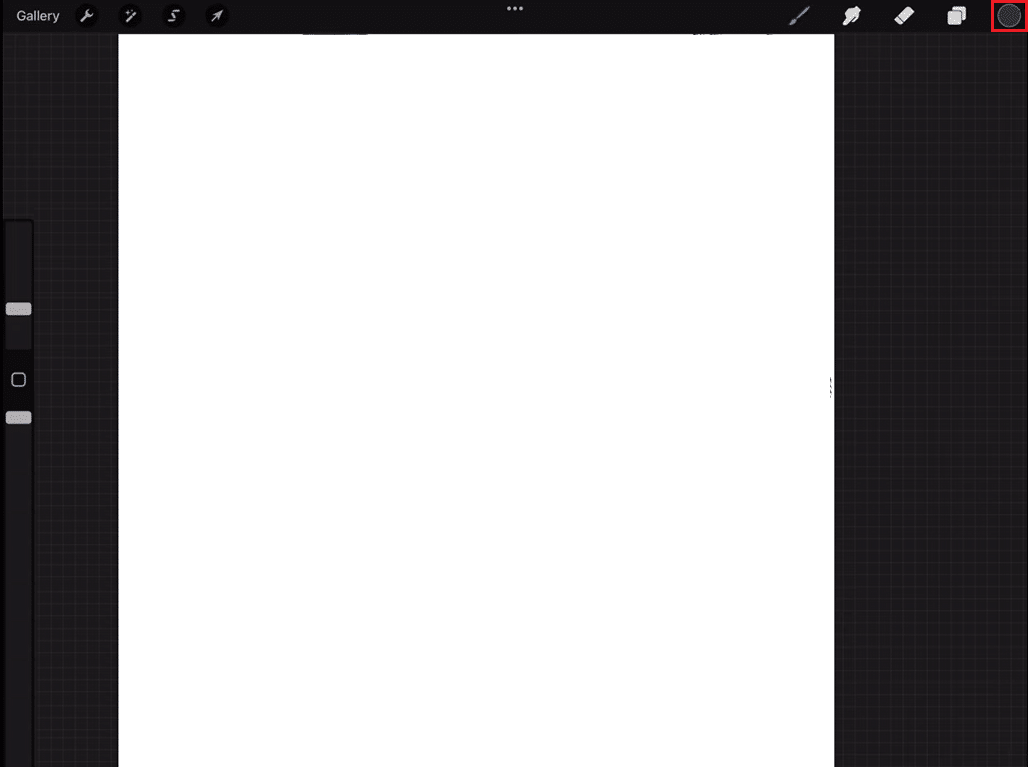
4. Peignez sur la zone que vous souhaitez remplir. Puisque la transparence est verrouillée, l'outil Pinceau ne colorera que les zones visibles et ne passera sur aucune ligne ou forme.
5. Une fois terminé, appuyez à nouveau sur la vignette du calque et appuyez sur Alpha Lock pour le désactiver.
En utilisant le verrou alpha, vous pourrez remplir une zone tout en préservant les lignes ou les formes qui la définissent. Cette méthode est très utile dans les situations où les bords ne sont pas clairement définis ou lorsque vous souhaitez ajouter des détails aux formes existantes sans les perturber.
Méthode 2 : par Color Drop
Procreate vous permet de remplir rapidement une zone sans dépasser les lignes en échantillonnant une couleur à partir d'une zone existante de l'image et en l'appliquant à une nouvelle zone. Suivez les étapes ci-dessous pour le même:
1. Sélectionnez l' outil Pinceau et choisissez la couleur que vous souhaitez utiliser comme couleur de base.
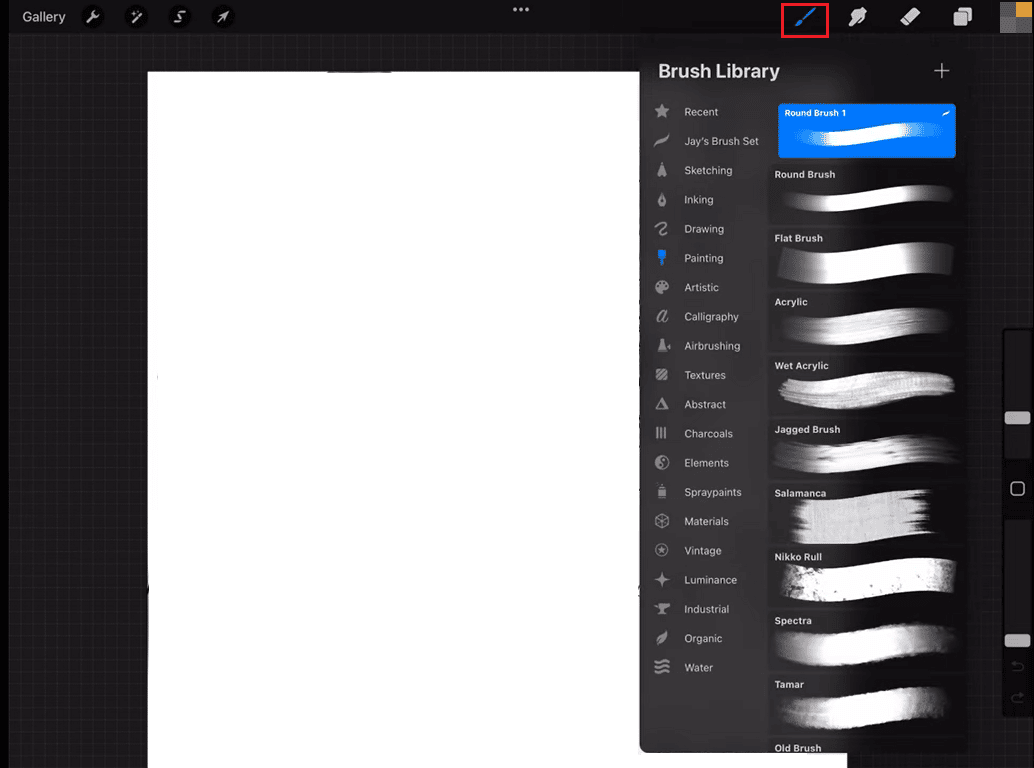
2. Avec l'outil Pinceau sélectionné, appuyez et maintenez sur une zone de l'image que vous souhaitez échantillonner. Cela fera apparaître l'outil de dépôt de couleur.
3. Maintenant, sans lever le doigt, balayez vers la gauche ou la droite pour ajuster la taille du compte-gouttes de couleur , puis relâchez votre doigt pour sélectionner la zone de l'image que vous souhaitez échantillonner.
4. Après avoir sélectionné une zone, le pinceau sera automatiquement rempli de la couleur de la zone sélectionnée.
5. Peignez maintenant la zone que vous souhaitez remplir. La couleur sera automatiquement appliquée à la nouvelle zone, et comme vous n'avez sélectionné que la couleur de la zone et non sa transparence, le pinceau respectera les lignes existantes.
Vous pouvez ajuster la couleur selon vos besoins et répéter le processus autant de fois que nécessaire. La méthode de la goutte de couleur est un moyen rapide et facile de remplir des zones sans dépasser les lignes. C'est utile dans les situations où vous souhaitez copier la couleur d'une zone existante et l'utiliser pour remplir une autre zone. Cette méthode peut également être utilisée pour créer de subtiles variations de couleur dans une image.
Lisez également: Correction de la couleur de remplissage Procreate ne fonctionnant pas
Comment utiliser Procreate Color Fill Filling Page entière
Pour utiliser Procreate Color Fill en remplissant toute la page avec une couleur unie, procédez comme suit :
1. Sélectionnez l' outil Procreate Paint Bucket dans la barre d'outils sur le côté gauche de l'écran.
2. Dans le sélecteur de couleurs au bas de l'écran, choisissez la couleur que vous souhaitez utiliser pour le remplissage.
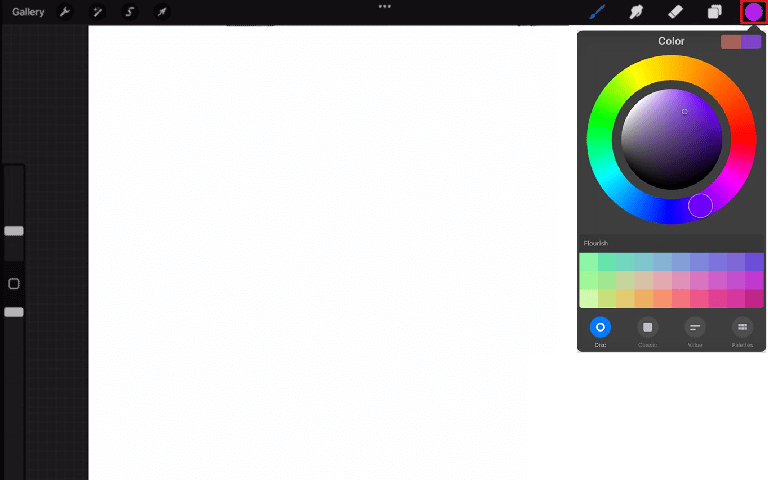
3. Appuyez sur le calque que vous souhaitez remplir dans le menu Calques sur le côté droit de l'écran.
4. Appuyez et maintenez votre doigt sur le canevas jusqu'à ce que la boîte de dialogue Remplir apparaisse.
5. Dans la boîte de dialogue Remplir, appuyez sur le bouton Remplir le calque . Cela remplira tout le calque avec la couleur choisie.
6. Appuyez sur le bouton Remplir le canevas dans la boîte de dialogue Remplir à la place si vous souhaitez remplir tout le canevas, plutôt qu'un seul calque.
Lisez aussi: Meilleures alternatives de procréation
Foire aux questions (FAQ)
Q1. Pourquoi le remplissage de couleur remplit-il toute la page dans Procreate ?
Rép. Lorsque vous utilisez la fonction de remplissage de couleur dans Procreate et que vous sélectionnez Remplir le canevas, il remplira tout le canevas avec la couleur choisie. En effet, lorsque vous choisissez Remplir le canevas, vous dites à Procreate de remplir toute la zone visible du canevas, quel que soit le calque actif ou la zone sélectionnée.
Q2. Qu'est-ce que l'option de remplissage de couleur ?
Rép. L'option de remplissage de couleur dans Procreate est une fonctionnalité qui vous permet de remplir rapidement une zone de la toile avec une couleur unie. Il est accessible à l'aide de l'outil Pot de peinture, en appuyant longuement sur le canevas pour ouvrir la boîte de dialogue de remplissage et en choisissant l'option Remplir le calque ou Remplir le canevas.
Q3. Quelle est la différence entre remplissage et couleur ?
Rép. Alors que dans Procreate, la couleur et le remplissage sont étroitement liés et fonctionnent ensemble, le sélecteur de couleur est utilisé pour choisir la couleur, puis l'outil de remplissage est utilisé pour l'appliquer à la zone que vous choisissez.
Recommandé:
- CAT S62 vs S62 Pro Comparaison
- Comment afficher les favoris sur TikTok PC
- Comment ajouter du texte dans Photoshop
- Comment remplacer la couleur dans GIMP
En fin de compte, remplir la couleur dans Procreate est un processus simple et direct qui permet aux artistes d'ajouter une gamme de teintes et de tons à leurs compositions. Nous espérons que vous avez compris comment remplir la couleur dans Procreate . Veuillez nous faire part de vos suggestions dans la section des commentaires ci-dessous.
